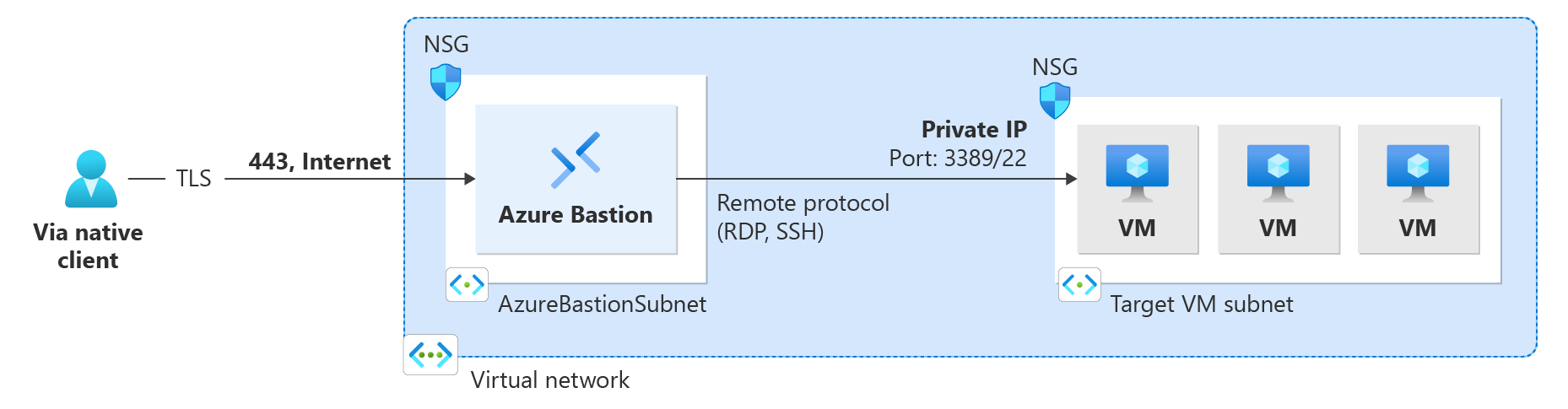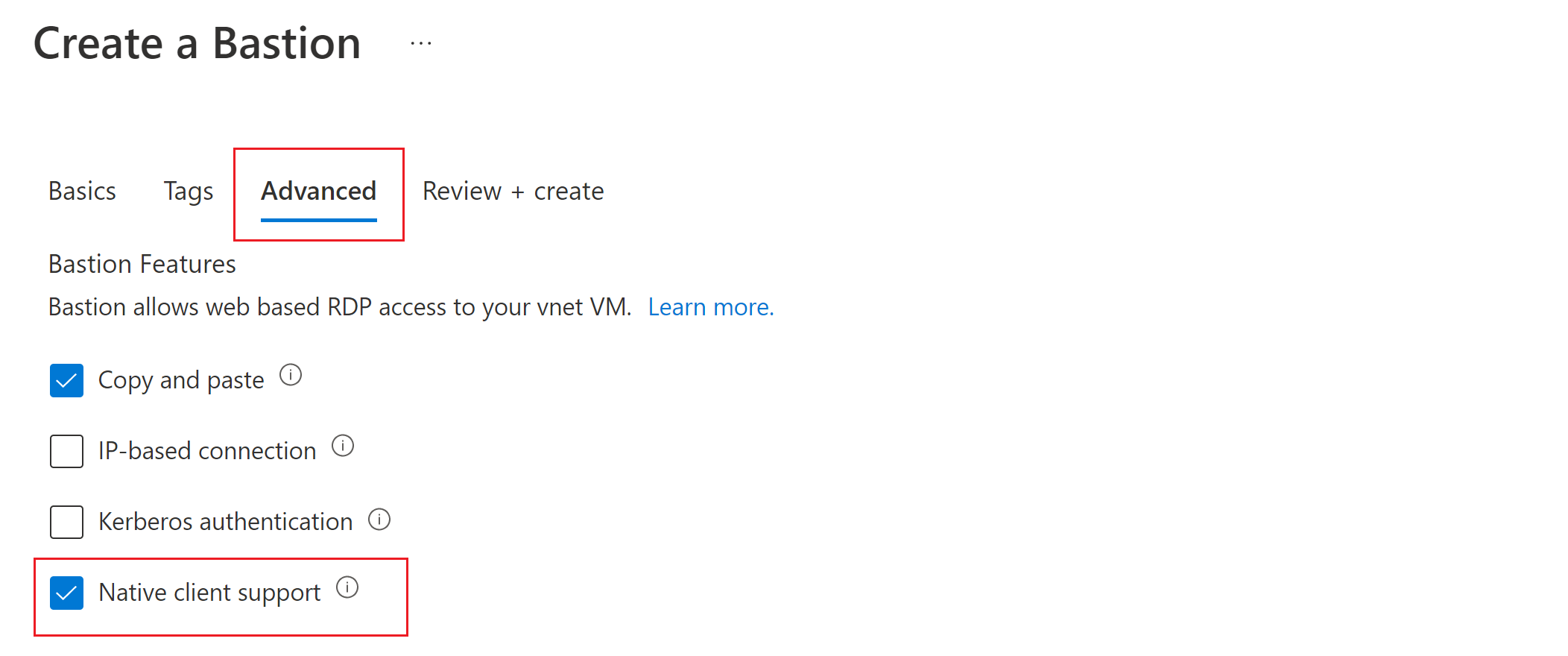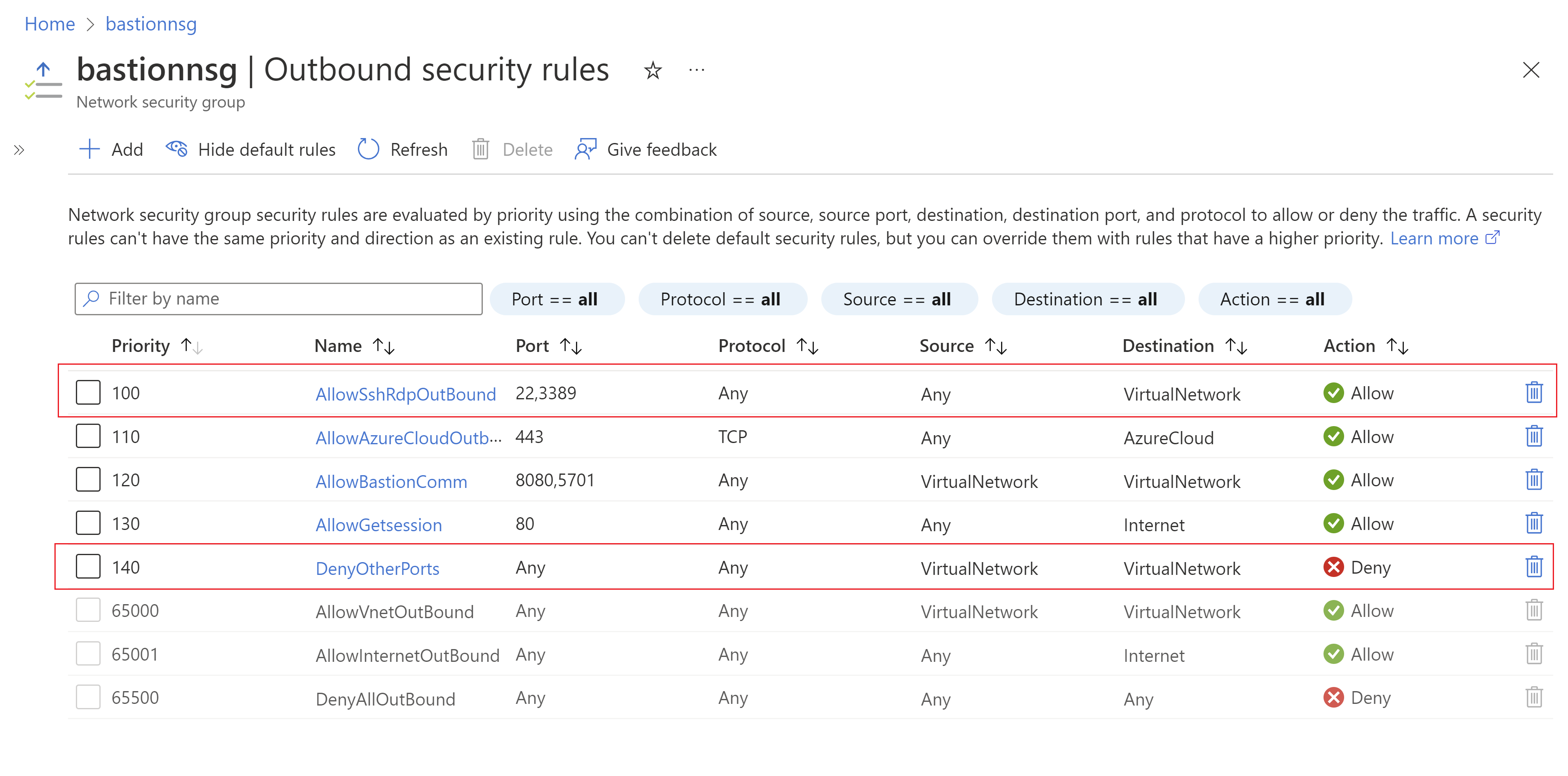Konfigurera Bastion för interna klientanslutningar
Den här artikeln hjälper dig att konfigurera Bastion-distributionen så att den accepterar anslutningar från den interna klienten (SSH eller RDP) på den lokala datorn till virtuella datorer som finns i det virtuella nätverket. Med den interna klientfunktionen kan du ansluta till dina virtuella måldatorer via Bastion med hjälp av Azure CLI och utökar dina inloggningsalternativ till att omfatta lokalt SSH-nyckelpar och Microsoft Entra-ID. Dessutom kan du även överföra filer, beroende på anslutningstyp och klient.
Du kan konfigurera den här funktionen genom att ändra en befintlig Bastion-distribution, eller så kan du distribuera Bastion med den funktionskonfiguration som redan har angetts. Dina funktioner på den virtuella datorn när du ansluter via den interna klienten är beroende av vad som är aktiverat på den interna klienten.
Kommentar
Priserna per timme börjar från det ögonblick då Bastion distribueras, oavsett utgående dataanvändning. Mer information finns i Priser och SKU:er. Om du distribuerar Bastion som en del av en självstudie eller ett test rekommenderar vi att du tar bort den här resursen när du har använt den.
Distribuera Bastion med den interna klientfunktionen
Om du inte redan har distribuerat Bastion till ditt virtuella nätverk kan du distribuera med den interna klientfunktionen som anges genom att distribuera Bastion med hjälp av manuella inställningar. Anvisningar finns i Självstudie – Distribuera Bastion med manuella inställningar. När du distribuerar Bastion anger du följande inställningar:
På fliken Grundinställningar väljer du Standard för Instansinformation –> nivå. Inbyggt klientstöd kräver standard-SKU:n.
Innan du skapar skyddsvärd går du till fliken Avancerat och markerar kryssrutan för intern klientsupport, tillsammans med kryssrutorna för andra funktioner som du vill distribuera.
Välj Granska + skapa för att verifiera och välj sedan Skapa för att distribuera Bastion-värden.
Ändra en befintlig Bastion-distribution
Om du redan har distribuerat Bastion till ditt virtuella nätverk ändrar du följande konfigurationsinställningar:
- Gå till sidan Konfiguration för din Bastion-resurs. Kontrollera att SKU-nivån är Standard. Om det inte är det väljer du Standard.
- Välj rutan för Intern klientsupport och tillämpa sedan ändringarna.
Skydda din interna klientanslutning
Om du vill skydda din interna klientanslutning ytterligare kan du begränsa portåtkomsten genom att endast ge åtkomst till port 22/3389. För att begränsa portåtkomsten måste du distribuera följande NSG-regler på ditt AzureBastionSubnet för att tillåta åtkomst till att välja portar och neka åtkomst från andra portar.
Ansluta till virtuella datorer
När du har distribuerat den här funktionen finns det olika anslutningsinstruktioner, beroende på vilken värddator du ansluter från och den virtuella klientdatorn som du ansluter till.
Använd följande tabell för att förstå hur du ansluter från interna klienter. Observera att olika kombinationer av interna klienter och virtuella måldatorer som stöds tillåter olika funktioner och kräver specifika kommandon.
| Klient | Virtuell måldator | Metod | Microsoft Entra-autentisering | Filöverföring | Samtidiga VM-sessioner | Anpassad port |
|---|---|---|---|---|---|---|
| Inbyggd Windows-klient | Virtuell Windows-dator | RDP | Ja | Ja | Ja | Ja |
| Virtuell Linux-dator | SSH | Ja | No | Ja | Ja | |
| Valfri virtuell dator | az network bastion tunnel | Nej | Ja | Nej | Nej | |
| Inbyggd Linux-klient | Virtuell Linux-dator | SSH | Ja | No | Ja | Ja |
| Windows eller valfri virtuell dator | az network bastion tunnel | Nej | Ja | Nej | Nej | |
| Annan intern klient (putty) | Valfri virtuell dator | az network bastion tunnel | Nej | Ja | Nej | Nej |
Begränsningar:
- Inloggning med en privat SSH-nyckel som lagras i Azure Key Vault stöds inte med den här funktionen. Innan du loggar in på en virtuell Linux-dator med ett SSH-nyckelpar laddar du ned din privata nyckel till en fil på den lokala datorn.
- Anslutning med en intern klient stöds inte i Cloud Shell.